
A leitura de artigos longos na tela do computador pode ser difícil, especialmente se o site tiver letras pequenas e muito pouco espaço em branco. Leia em um Kindle é muito mais fácil para os olhos e você tem mais controle sobre o tamanho e a fonte que usa.
Não existe um método padrão para enviar artigos da Web para Kindle Android Você precisará de um aplicativo diferente para conseguir isso.
Encontre o seu Kindle A direção
Antes de tentar usar um dos aplicativos mencionados neste artigo, você precisa encontrar, e talvez alterar, Kindle endereço de email Para fazer isso:
1. Abra Amazon Requisição de compra, nenhum Kindley toca no ícone do menu (três linhas horizontais no canto superior esquerdo).
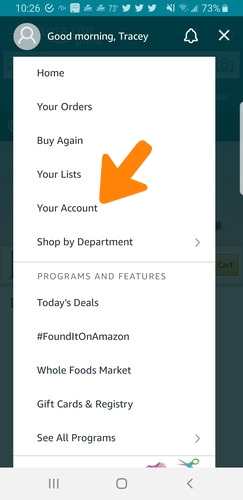
2. No menu exibido, selecione a imagem "Sua conta".
3. Role para baixo até Kindle conteúdo
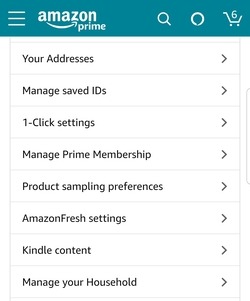
4. Clique na guia Dispositivos na parte superior da tela.
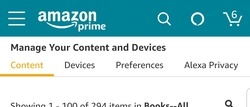
5. Clique no menu suspenso na parte superior e role para baixo até encontrar Kindle O dispositivo que você deseja usar.
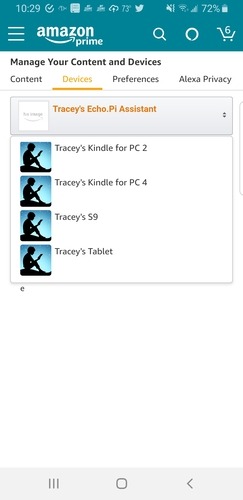
6. Encontre o endereço de e-mail e clique em "Editar" ao lado dele. Anote o endereço, pois você precisará dele mais tarde.
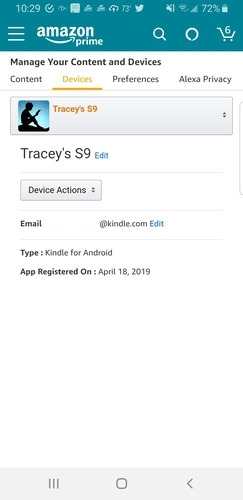
7. Altere o endereço para algo um pouco mais fácil de lembrar e clique em Salvar.
Depois de saber o endereço de email, existem vários aplicativos disponíveis para enviar artigos da web para o seu blog. Kindle.
Enviar para Kindle
A primeira aplicação é Enviar para Kindle A aplicação. Este aplicativo não é o mesmo que Enviar para Kindle para aplicativos Android disponíveis em Amazon. O aplicativo pode enviar apenas documentos Kindle e não um artigo da web.
Enviar para Kindle permite enviar artigos da web para o seu blog Kindle usando a função Compartilhar no seu navegador da web móvel.
1. Download Enviar para Kindle Aplicativo Play Store.
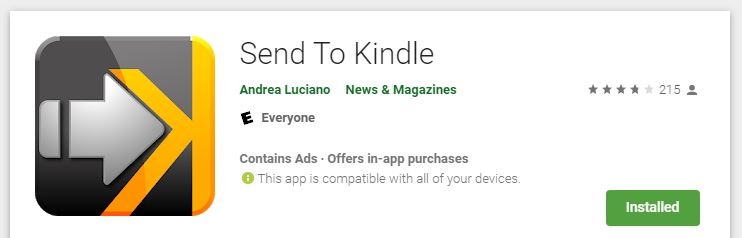
2. Encontre o item para o qual você deseja enviar Kindle em qualquer navegador
3. Abra as configurações do navegador e procure os três pontos no canto superior direito.
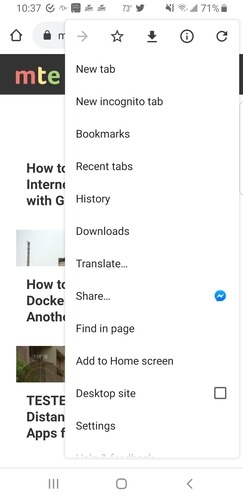
4. Clique em Compartilhar.
5. Selecione Enviar para Kindle como seu aplicativo de compartilhamento.
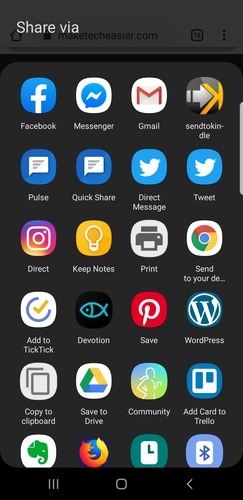
6. Aguarde o aplicativo converter seu artigo para o formato correto.
7. Clique no botão Enviar seta amarela.
8. Se for a primeira vez que você usa um aplicativo, é necessário configurá-lo Kindle endereço de e-mail Toque na mensagem para fazer isso.
9. Escreva Kindle e-mail e pressione Salvar.
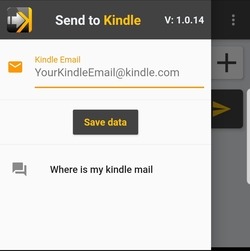
10. Selecione seu cliente de email.
11. Enviar email
12. olhe pra você Kindle para o artigo
O problema com este aplicativo é que há um limite de apenas três itens que você pode enviar por dia. Depois disso, você deve assistir ao vídeo para continuar enviando até mais três arquivos. Se você for usar esse aplicativo com frequência, poderá aumentá-lo em menos de dois dólares.
Pressione para Kindle
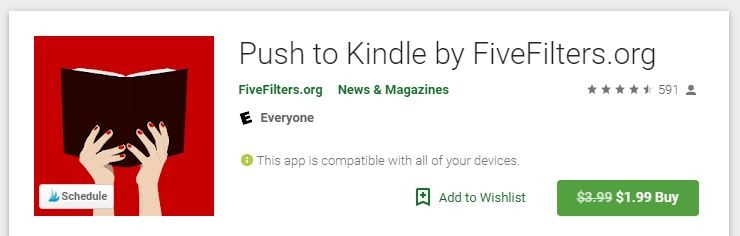
Pressione para Kindle funciona de maneira muito semelhante à Enviar para Kindle aplicação discutida acima. A principal diferença é que não é necessário abrir seu aplicativo de email para enviar artigos Kindle.
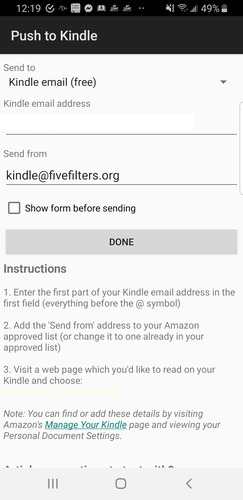
Pressione para Kindle Não é um aplicativo gratuito. Ser-lhe-á cobrado $ 399 para provar isso; no entanto, se você não gostar, poderá solicitar um reembolso.
Remetente aprovado
Para garantir que os dois aplicativos funcionem corretamente, você deve adicionar um endereço de email à lista de remetentes que você aprova. Para enviar para Kindle, Adicionei o KindleAlamat e a partir do meu endereço de e-mail registrado no Amazon diferente do endereço que enviei o arquivo, também o adicionei.
Empurre para Kindle, adicione o endereço de email "(protegido por email)" à lista de remetentes aprovados em Amazon Também antes de usar o aplicativo. Caso contrário, o arquivo não será enviado.
Para adicionar este endereço à lista de remetentes aprovados:
1. Abra o site na área de trabalho e clique em "Sua conta" no menu Conta e registro. (Você também pode acessar essas configurações clicando neste link: https://www.amazon.com/manageyourkindle você. Clique em Preferências e continue a partir daí. )
2. Clique em "Alterar configurações digitais e do dispositivo".
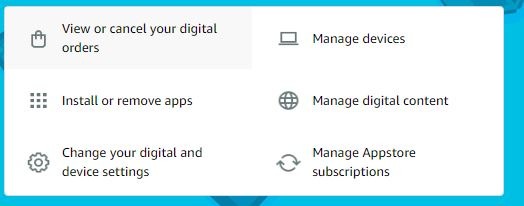
3. Role para baixo para encontrar a configuração de "Documento pessoal" e clique no título.

4. Role para baixo para visualizar a Lista de emails de documentos pessoais aprovados.
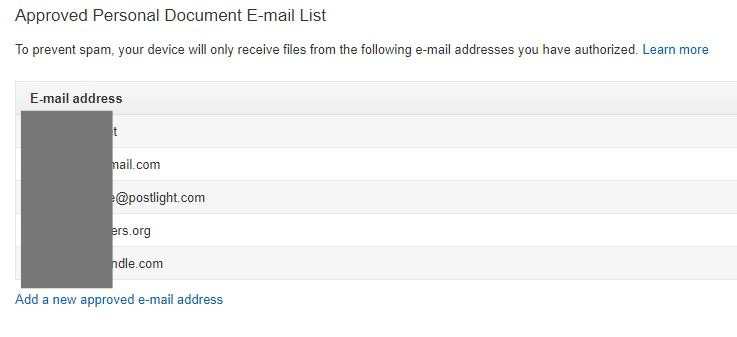
5. Clique em "Adicionar um novo endereço de email aprovado".
6. Escreva o endereço necessário para ativar o Android Kindle estoque.
7. Salvar lista
Ambos os aplicativos funcionam igualmente bem ao enviar seus itens para um Kindle ferramenta Pressione para Kindle O aplicativo funciona mais rápido porque não usa a etapa adicional de abrir o aplicativo de email para enviar arquivos. Faz isso automaticamente em segundo plano.
Este artigo foi útil? se não

Add comment